C'est une notion sur laquelle nous insistons depuis des années, mais nombreux sont ceux qui n'y prêtent pas attention, ce qui entraîne des déceptions ultérieures. Nous faisons allusion à la nécessité presque impérative de maintenir des sauvegardes régulières de nos appareils, notamment de leur contenu.
En outre, il est important de reconnaître que la gamme d'outils et d'applications conçus pour faciliter ces processus de sauvegarde est de plus en plus complète. Ces solutions englobent un assortiment de fonctions et de fonctionnalités, toutes visant à rationaliser le processus et à le simplifier pour les utilisateurs. Cela nous donne la possibilité de dupliquer toutes nos données ou même l'intégralité de notre disque sur un support de stockage sécurisé, servant de filet de sécurité en cas de problèmes liés au PC.

L’aspect le plus chronophage de ces tâches concerne sans doute la configuration et l’exécution initiales de la sauvegarde. Cependant, une fois configurés, ces outils gèrent généralement les processus ultérieurs de manière autonome, opérant en grande partie en coulisses. Par la suite, si un incident grave survient sur notre ordinateur et son contenu, l'importance d'avoir effectué cette sauvegarde initiale devient évidente. Même si certains pourraient initialement envisager un logiciel tiers complexe pour créer des copies de sauvegarde, comme nous sommes sur le point de le révéler, de tels outils ne sont pas obligatoires.
Ainsi, MicrosoftLe propre système d'exploitation de offre un utilitaire discret pour ces mêmes tâches : un joyau caché qui évite la nécessité de se procurer et d'installer des logiciels supplémentaires, qui peuvent encombrer davantage nos disques de stockage. Windows dispose d'un outil intégré qui offre un potentiel pour ces tâches, un outil qui reste inconnu de beaucoup. Nous sommes sur le point d'expliquer comment vous pouvez exploiter cette ressource cachée, éliminant ainsi le besoin d'applications tierces pour vos efforts de sauvegarde.
Localisation de l'outil de sauvegarde Windows
Pour dévoiler et activer la fonctionnalité de sauvegarde dont nous avons parlé, la première étape consiste à lancer l'application Paramètres. Ceci peut être réalisé grâce au raccourci clavier Win + I, qui vous dirigera vers le menu « Mise à jour et Sécurité" section. Ici, positionné dans le panneau de gauche, vous rencontrerez le «sauvegarde" option. Il est important de noter que cette fonctionnalité reste désactivée par défaut, nécessitant une activation manuelle.
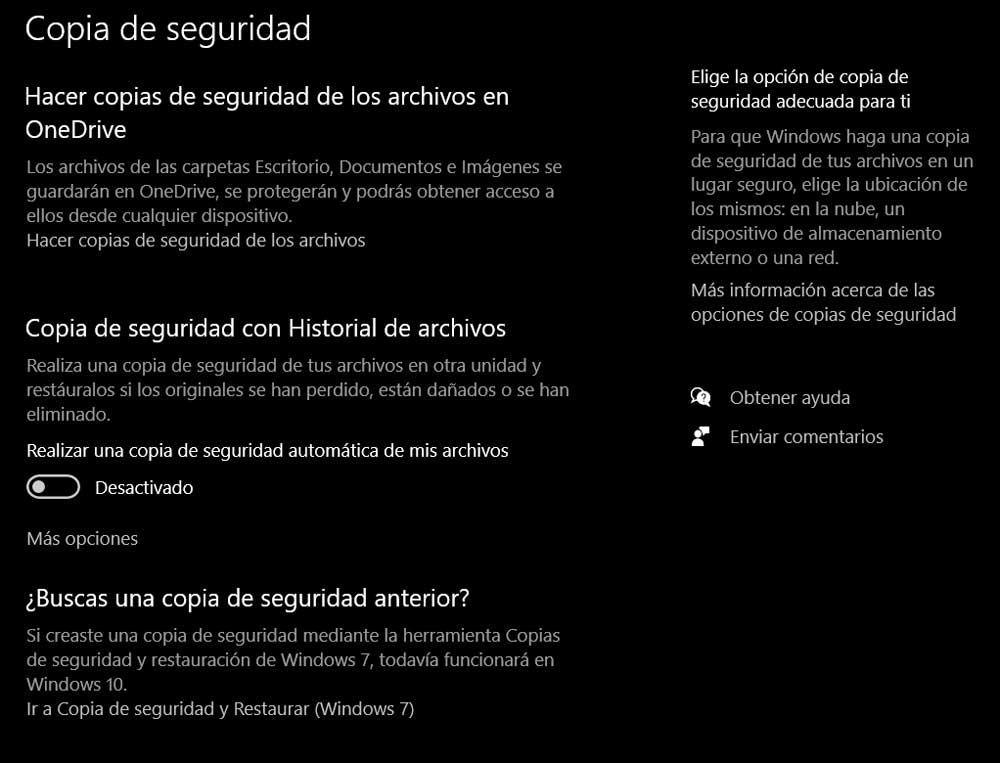
Pour commencer à tirer parti de cette fonctionnalité intégrée du système d'exploitation, activez le sélecteur trouvé dans cette section. De plus, gardez à l’esprit que vous avez la possibilité d’adapter entièrement le fonctionnement de cet outil à vos besoins sous Windows.
En cliquant sur le lien intitulé « Plus d'options », vous pourrez établir une série de paramètres personnalisés pour ce processus. Pour commencer, vous pouvez ajouter ou supprimer des dossiers qui doivent être inclus dans la sauvegarde elle-même. Simultanément, l'outil Windows vous permet de désigner la fréquence des sauvegardes automatiques et la durée pendant laquelle ces sauvegardes seront conservées.
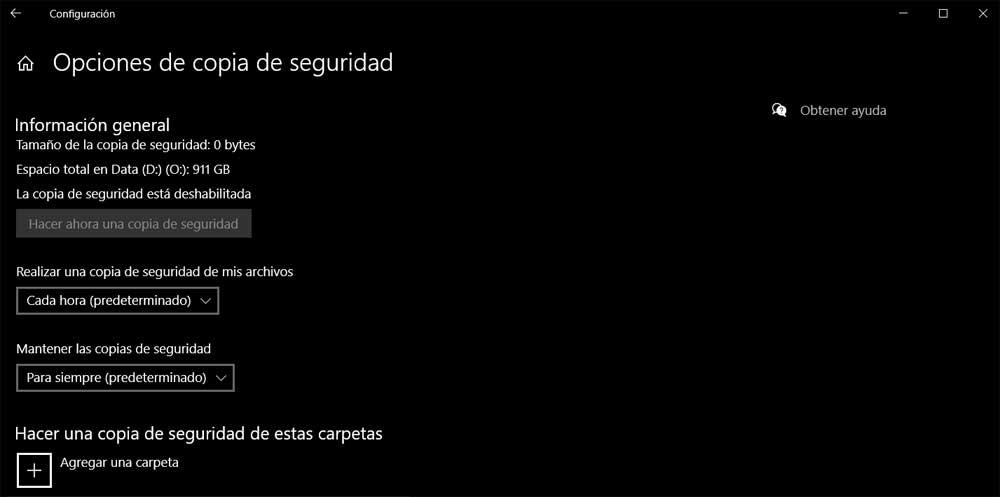
Une fois ces paramètres susmentionnés en place, le système d'exploitation assume la responsabilité du reste. Vous pouvez même automatiser ce processus pour synchroniser avec votre Microsoft onedrive espace de stockage. Cette intégration rationalise la procédure de sauvegarde et assure la sécurité de vos données.
